Kubuntu/Software/Games/Steam/uk: Difference between revisions
Created page with "=== Steam не згортається до лотка === Типово, у Steam для мінімізації використовують кнопку закриття. В..." |
Created page with "Щоб можна було скористатися графічним інтерфейсом, пакунки Humble Bundle '''має''' бути отримано за доп..." |
||
| (2 intermediate revisions by the same user not shown) | |||
| Line 18: | Line 18: | ||
=== Встановлення вручну === | === Встановлення вручну === | ||
Ви можете отримати файл deb зі сторінки http://store.steampowered.com/about/ у вашому браузері, а потім скористатися наведеними нижче настановами. | |||
Файли пакунків Kubuntu мають суфікс назви «.deb», оскільки Kubuntu тісно пов'язано із дистрибутивом Debian GNU/Linux. Ви можете отримувати і встановлювати окремі файли «.deb». Наприклад, Humble Bundle, поширюють у форматі deb. Для встановлення вам знадобляться права доступу адміністратора системи. | |||
'''Настанови''': просто клацніть лівою кнопкою миші на файлі «.deb», щоб започаткувати процедуру встановлення. У відповідь буде відкрито вікно запиту щодо пароля, який пов'язано із відповдіними адміністративними правами доступу. | '''Настанови''': просто клацніть лівою кнопкою миші на файлі «.deb», щоб започаткувати процедуру встановлення. У відповідь буде відкрито вікно запиту щодо пароля, який пов'язано із відповдіними адміністративними правами доступу. | ||
| Line 35: | Line 35: | ||
== Humble Bundle == | == Humble Bundle == | ||
Щоб можна було скористатися графічним інтерфейсом, пакунки Humble Bundle '''має''' бути отримано за допомогою Центру програм Ubuntu, як це показано на наведеному вище зображенні. У вас має бути обліковий запис Launchpad. Якщо такого запису у вас ще немає, створіть його. Крім того, після [http://support.humblebundle.com/customer/portal/articles/593564-how-to-create-an-account сплати вами за ваші іги на сайті Humble Bundle] і натискання посилання у повідомленні електронної пошти, яке ви отримаєте від Humble Bundle, вам слід натиснути кнопку «Сплатити» у Центрі програм. Втім, насправді, нічого додатково платити не доведеться. | |||
Якщо у вас виникнуть проблеми, будь ласка, надайте відповідні дані на [https://bugs.launchpad.net/ubuntu/+source/software-center/+bug/1008309 цій сторінці повідомлення щодо вади]. | Якщо у вас виникнуть проблеми, будь ласка, надайте відповідні дані на [https://bugs.launchpad.net/ubuntu/+source/software-center/+bug/1008309 цій сторінці повідомлення щодо вади]. | ||
Якщо ви надаєте перевагу отриманню файла deb вручну, ви можете знайти посилання на пакунок у вашому повідомленні електронної пошти від Humble Bundle. Файл можна отримати за допомогою вашого браузера або wget у консолі, як і у випадку з файлом Steam, а потім виконати наведені вище настанови для встановлення програмного забезпечення вручну. | |||
== Проблеми та їхнє вирішення == | == Проблеми та їхнє вирішення == | ||
Latest revision as of 05:35, 29 May 2019
Steam у Kubuntu
На сьогодні, існує три способи встановити Steam.
Графічний інтерфейс
Якщо ви надаєте перевагу графічному інтерфейсу користувача, спочатку встановіть Центр програм Ubuntu, пошукайте Steam і встановіть його («придбайте»).
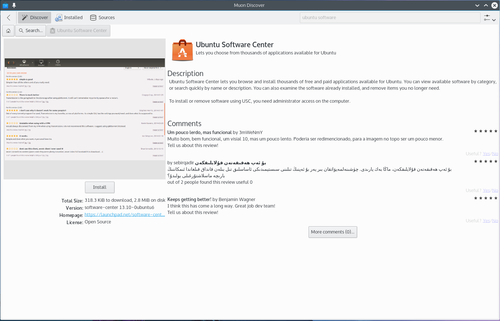
Вам доведеться зареєструватися на Launchpad, сайті, де зберігаються усі проекти програмного забезпечення Ubuntu. Якщо у вас ще немає облікового запису, ви можете його створити.
Ви отримаєте повідомлення електронної пошти із поздоровленням щодо «придбання» Steam!
Встановлення вручну
Ви можете отримати файл deb зі сторінки http://store.steampowered.com/about/ у вашому браузері, а потім скористатися наведеними нижче настановами. Файли пакунків Kubuntu мають суфікс назви «.deb», оскільки Kubuntu тісно пов'язано із дистрибутивом Debian GNU/Linux. Ви можете отримувати і встановлювати окремі файли «.deb». Наприклад, Humble Bundle, поширюють у форматі deb. Для встановлення вам знадобляться права доступу адміністратора системи.
Настанови: просто клацніть лівою кнопкою миші на файлі «.deb», щоб започаткувати процедуру встановлення. У відповідь буде відкрито вікно запиту щодо пароля, який пов'язано із відповдіними адміністративними правами доступу.
Командний рядок
У вікні Konsole введіть команду
mkdir steam && cd steam && wget http://media.steampowered.com/client/installer/steam.deb
далі так:
sudo dpkg -i файл_пакунка.deb
вкажіть точну назву файла, який ви отримали.
Humble Bundle
Щоб можна було скористатися графічним інтерфейсом, пакунки Humble Bundle має бути отримано за допомогою Центру програм Ubuntu, як це показано на наведеному вище зображенні. У вас має бути обліковий запис Launchpad. Якщо такого запису у вас ще немає, створіть його. Крім того, після сплати вами за ваші іги на сайті Humble Bundle і натискання посилання у повідомленні електронної пошти, яке ви отримаєте від Humble Bundle, вам слід натиснути кнопку «Сплатити» у Центрі програм. Втім, насправді, нічого додатково платити не доведеться.
Якщо у вас виникнуть проблеми, будь ласка, надайте відповідні дані на цій сторінці повідомлення щодо вади.
Якщо ви надаєте перевагу отриманню файла deb вручну, ви можете знайти посилання на пакунок у вашому повідомленні електронної пошти від Humble Bundle. Файл можна отримати за допомогою вашого браузера або wget у консолі, як і у випадку з файлом Steam, а потім виконати наведені вище настанови для встановлення програмного забезпечення вручну.
Проблеми та їхнє вирішення
Steam не згортається до лотка
Типово, у Steam для мінімізації використовують кнопку закриття. Ви можете наказати програмі використовувати її для мінімізації, запустивши Steam з параметром STEAM_FRAME_FORCE_CLOSE=1. Цю проблему, ймовірно, буде невдовзі вирішено (див. повідомлення щодо вади 1025 на GitHub).
